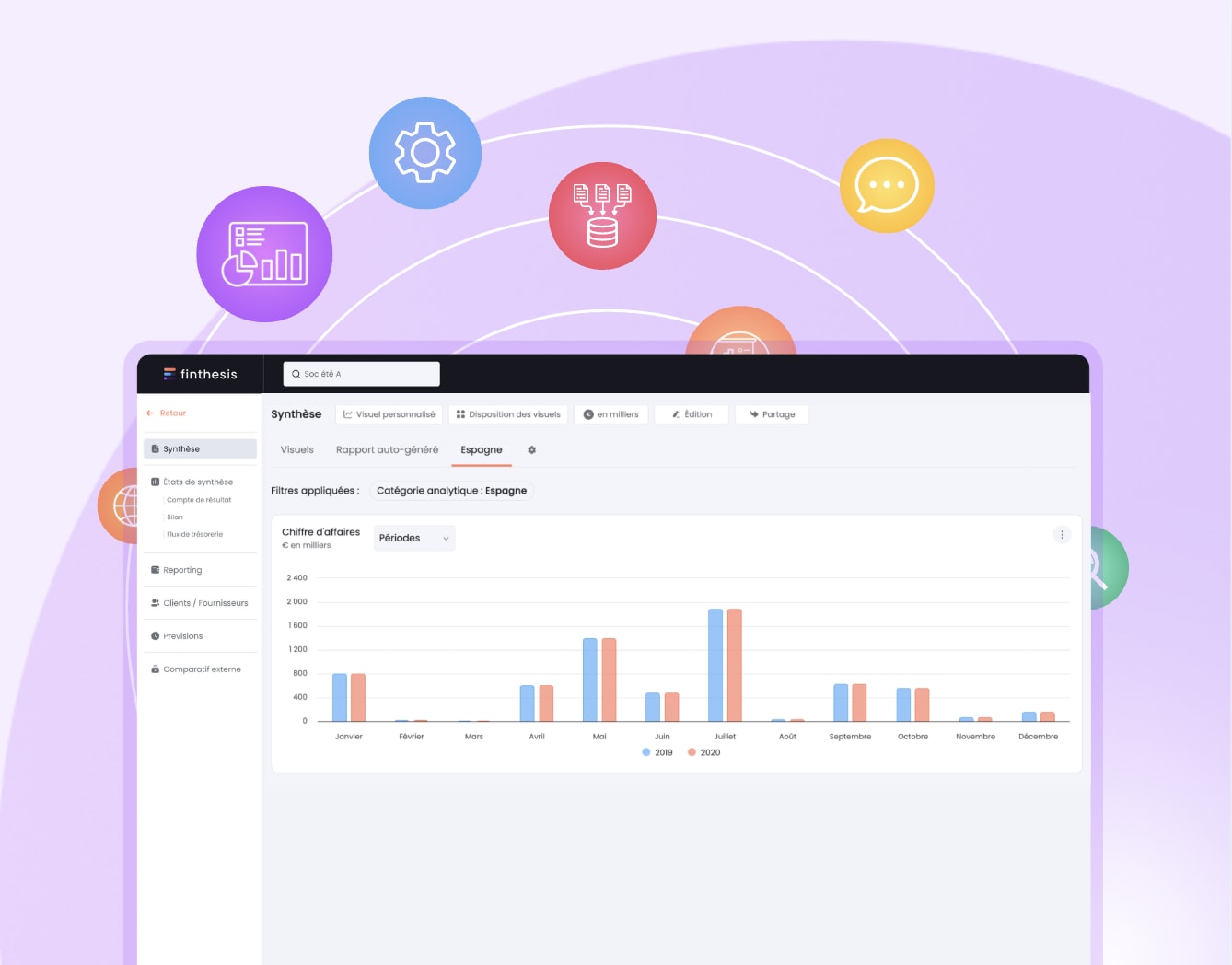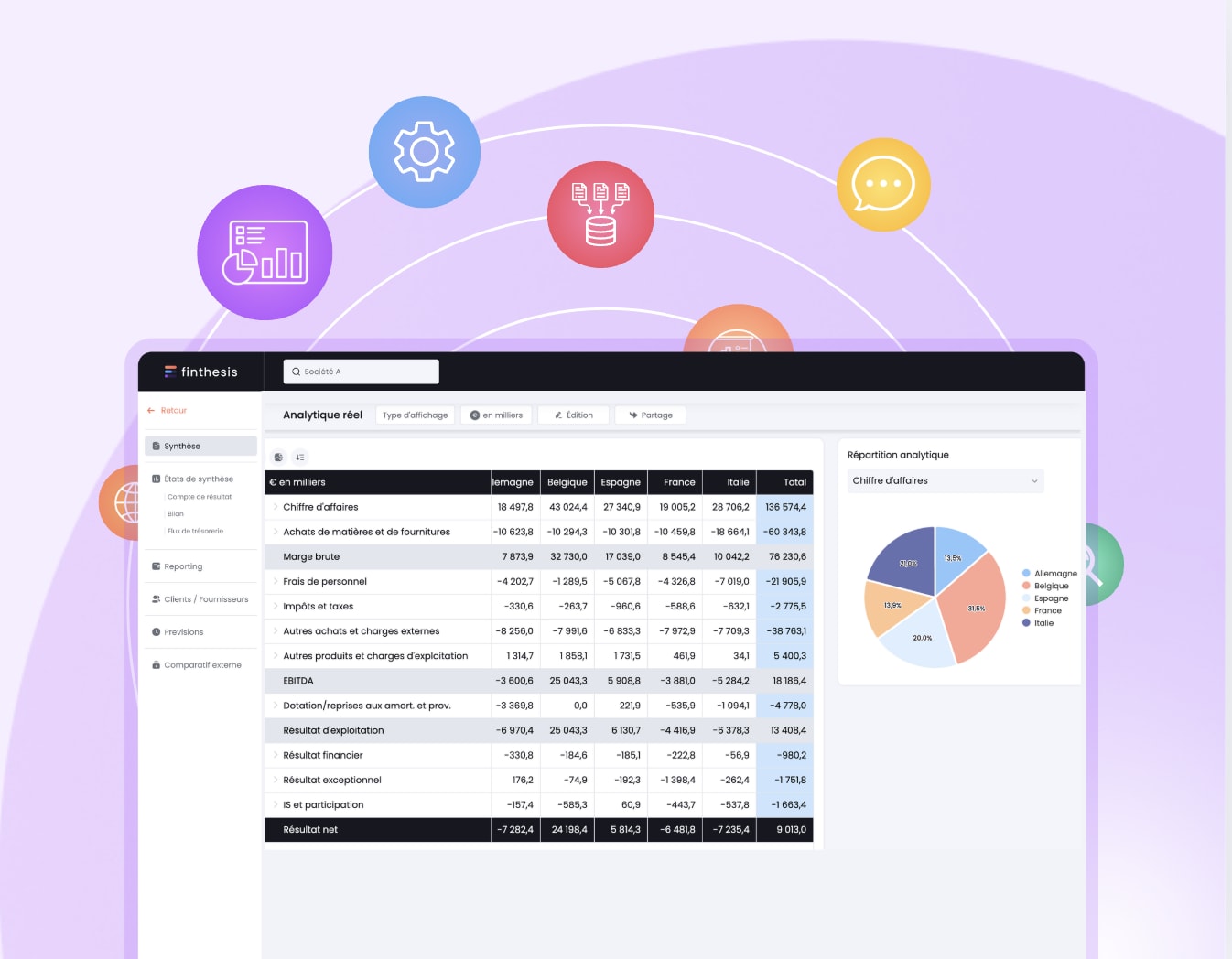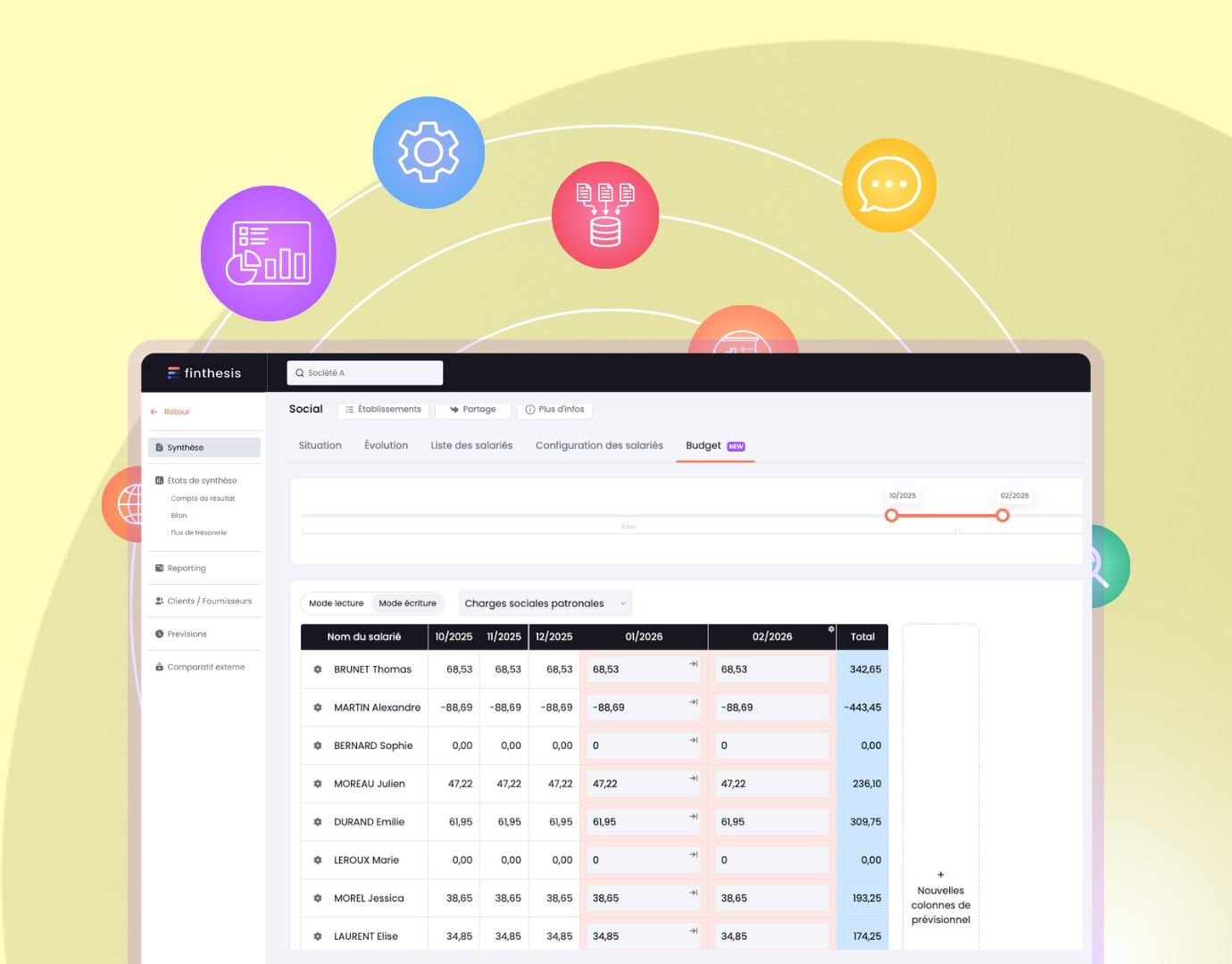Table of Contents
Back to Tutorials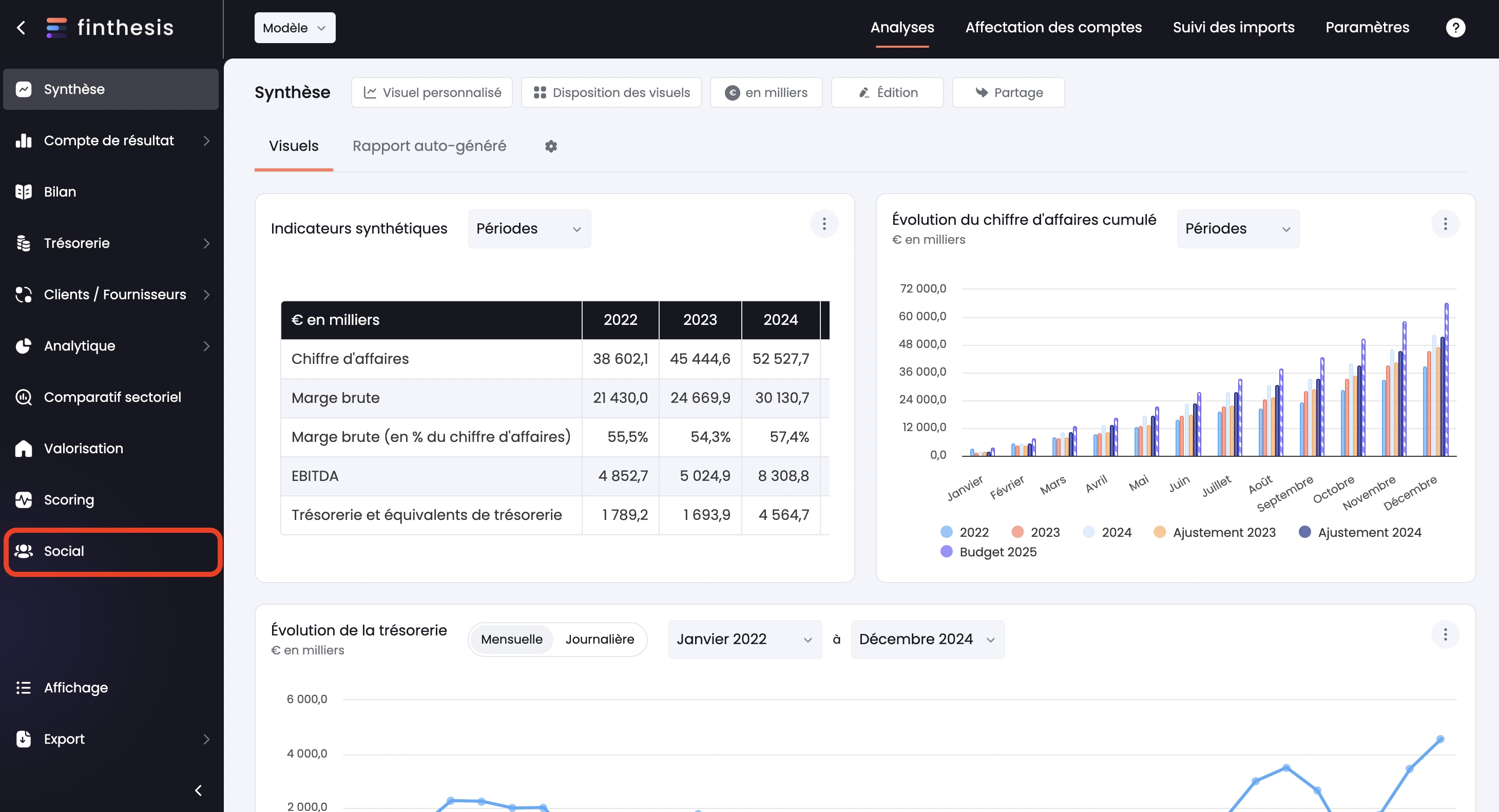
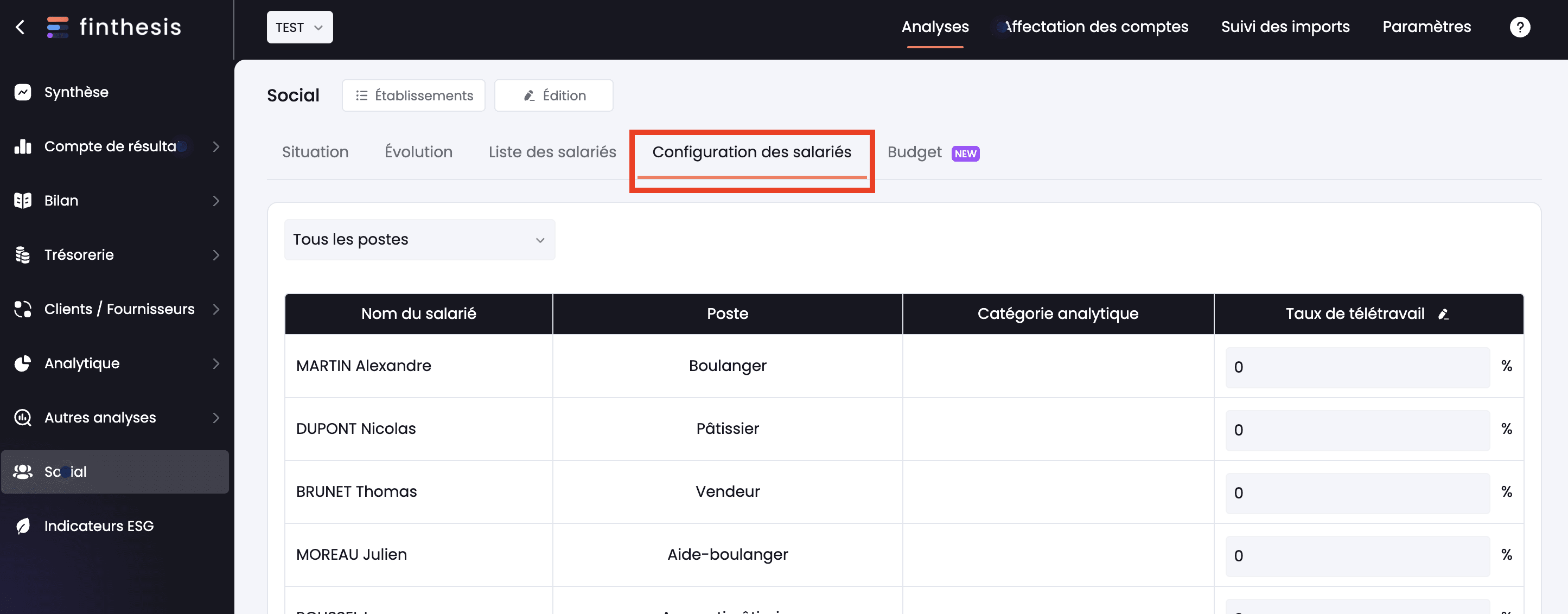
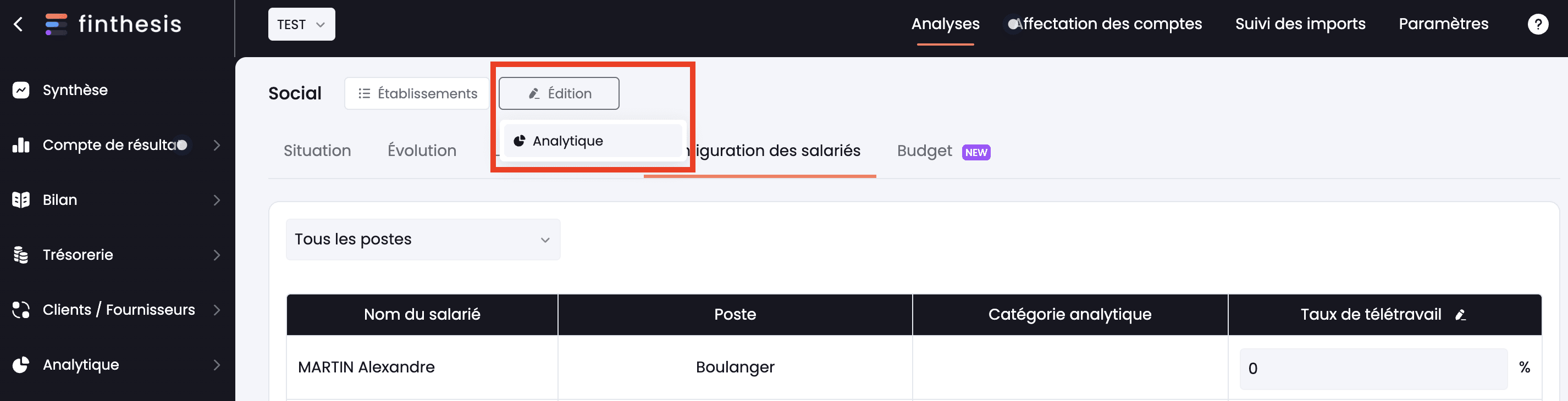
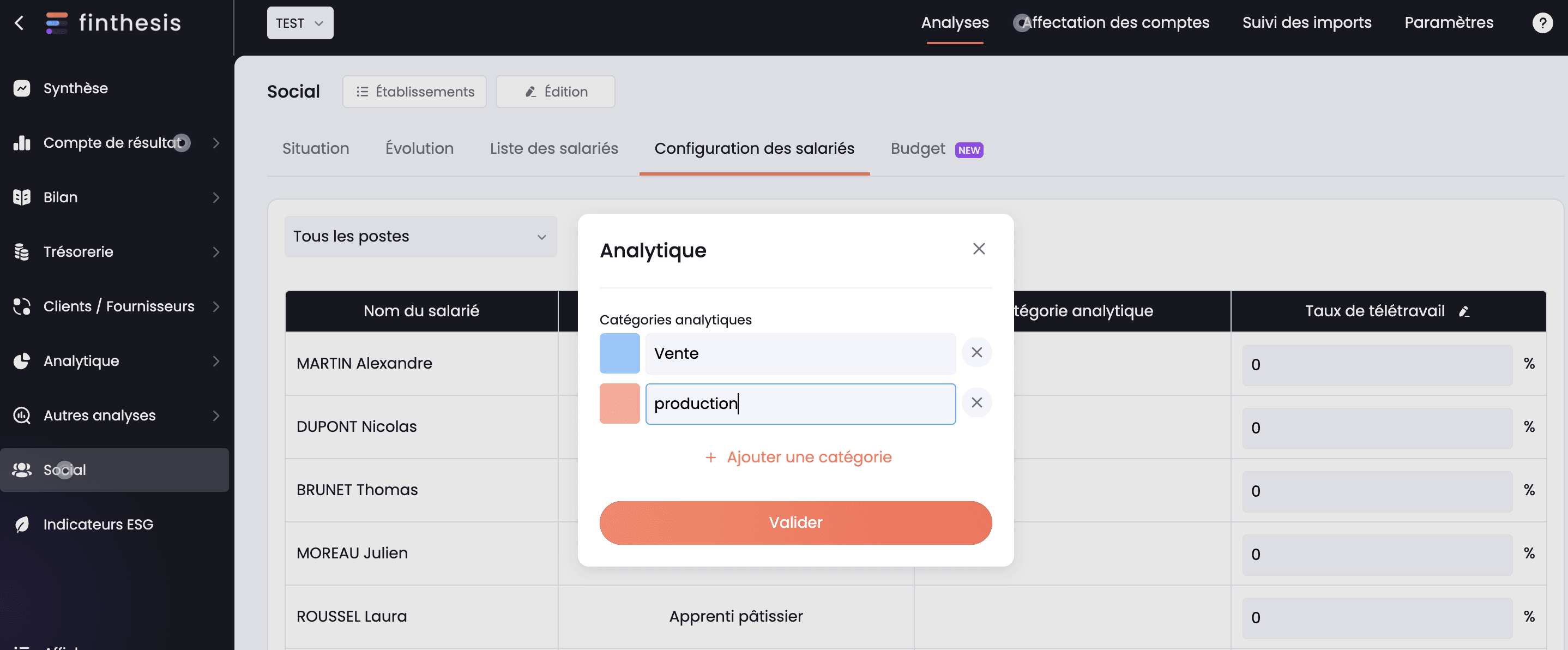
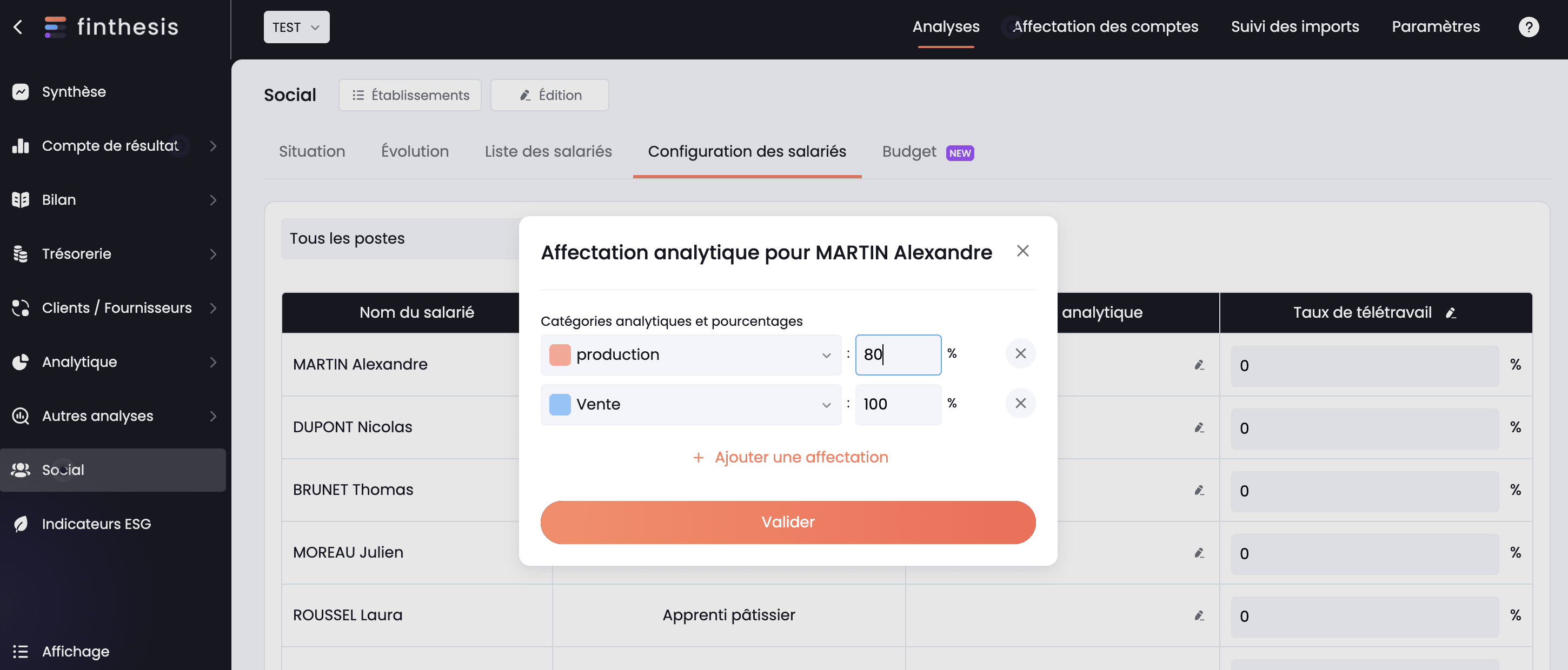
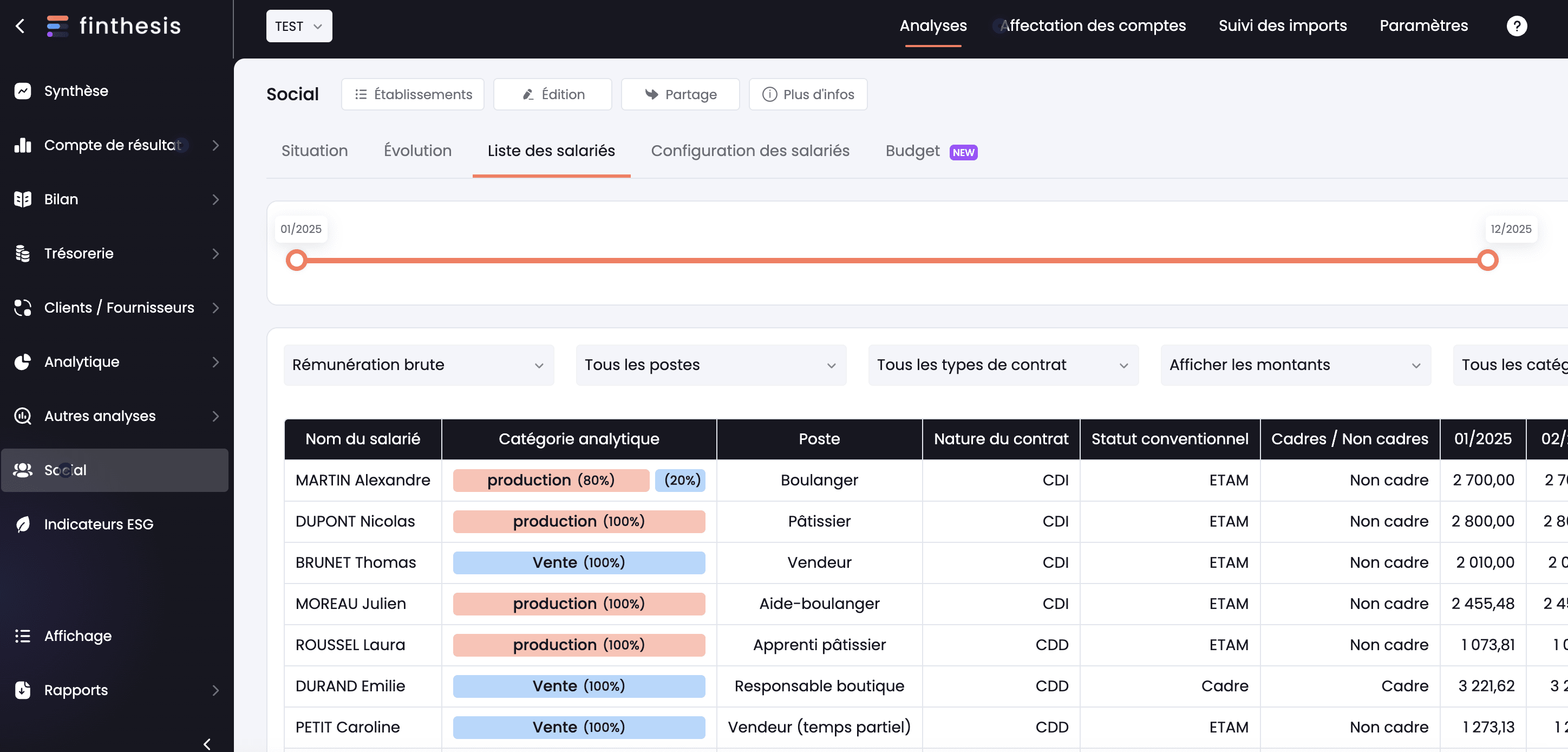
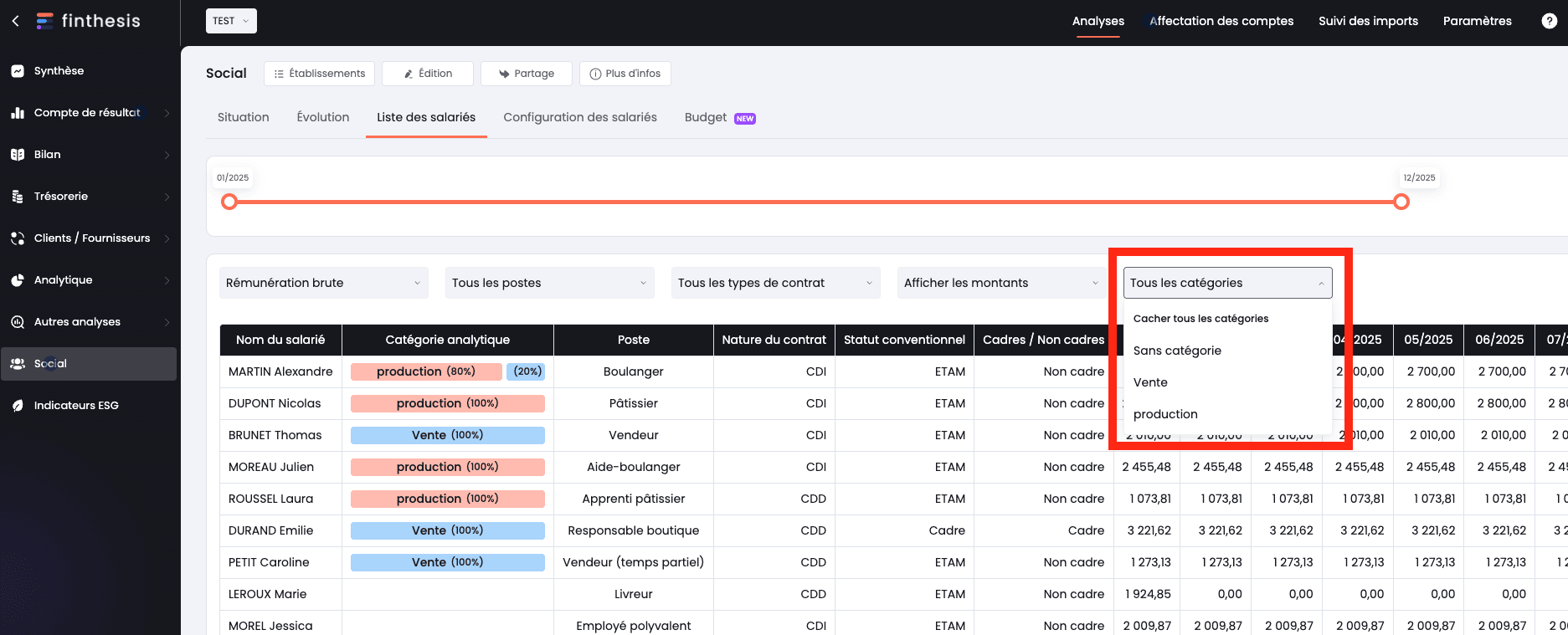
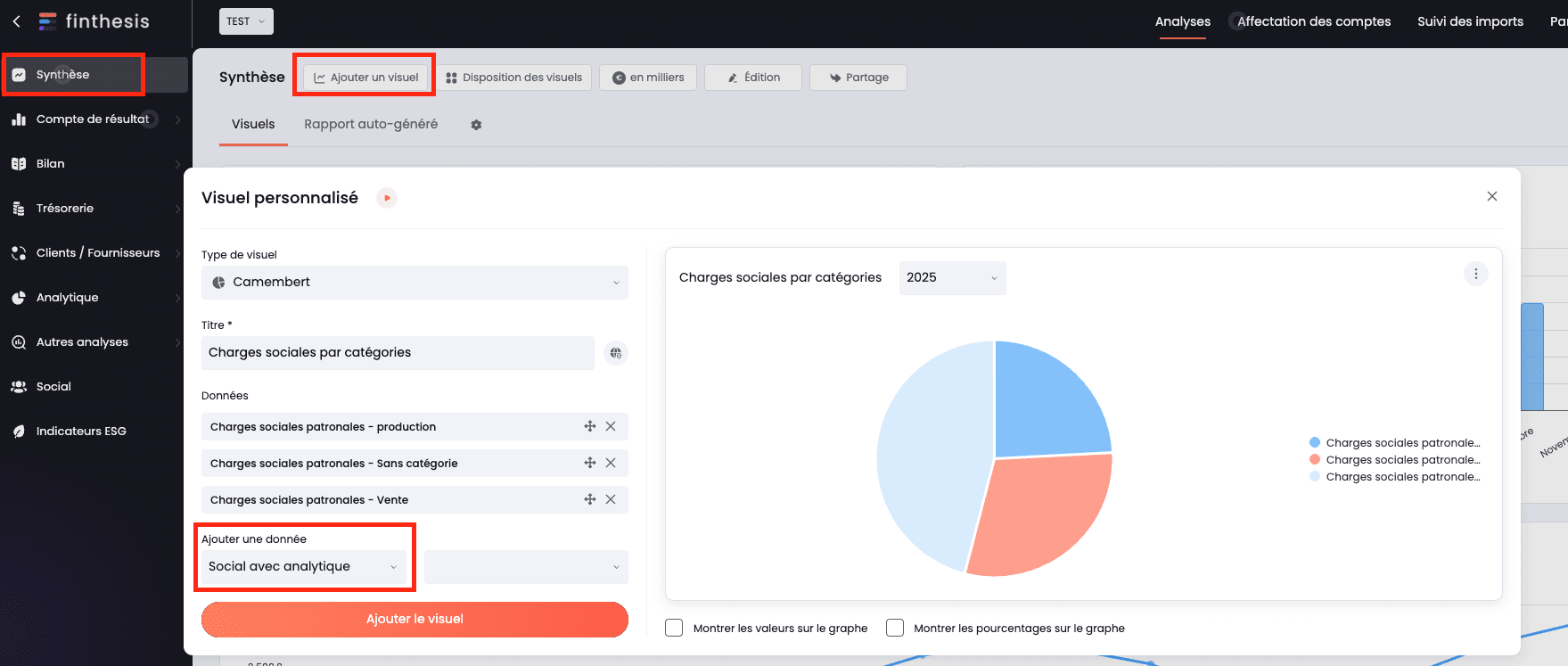
Comment créer des catégories analytiques dans l'onglet social ?
Découvrer dans ce tutoriel comment ajouter de l'analytique dans la partie sociale, afin d'affecter vos salariés à des catégories.
Etape 1 : Ajouter des données sociales à votre projet
Pour cela, vous pouvez vous référer à nos tutoriels sur ce sujet :
NB : Il est possible d'ajouter des données sociales dans un projet de reporting sans avoir de données comptables.
NB : Il est possible d'ajouter des données sociales dans un projet de reporting sans avoir de données comptables.
Etape 2 : Rendez-vous dans l'onglet social
Depuis l'onglet Syntèse, cliquez sur l'onglet Social :
Ensuite, choisissez la section correspondante. Pour cela, cliquez sur Configuration des salariés :
Etape 3 : Configurer les catégories analytiques
Cliquez sur le bouton d'édition, puis analytique :
Ajoutez ensuite autant de catégories analytiques que vous souhaitez puis cliquez sur valider :
Vous pouvez ensuite affecter chaque salarié aux catégories créées précédemment, avec une affectation sur une ou plusieurs catégories :
Une colonne catégorie analytique se créé automatiquement au sein de la section Liste des salariés :
Etape 4 : Analyser les données analytiques
4.1 Depuis l'onglet Social
Depuis l'onglet Social et la section Liste des salariés, il est possible de réaliser un filtre sur la catégorie analytique de votre choix afin d'avoir une analyse plus fine :
4.2 : Depuis l'onglet Synthèse
Depuis l'onglet Synthèse, il est possible de créer des visuels personnalisés grâce aux catégories analytiques en sélectionnant ce type de données. Voici un exemple :